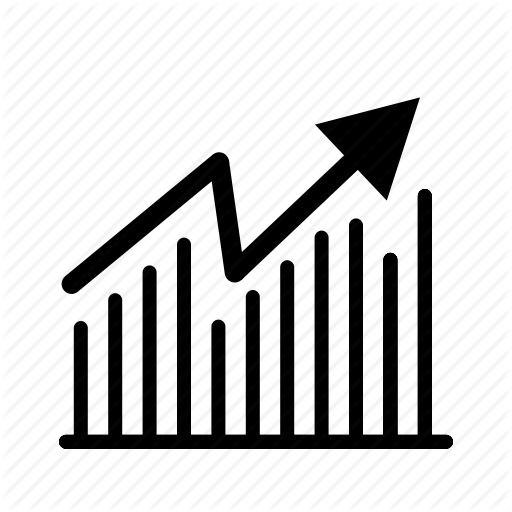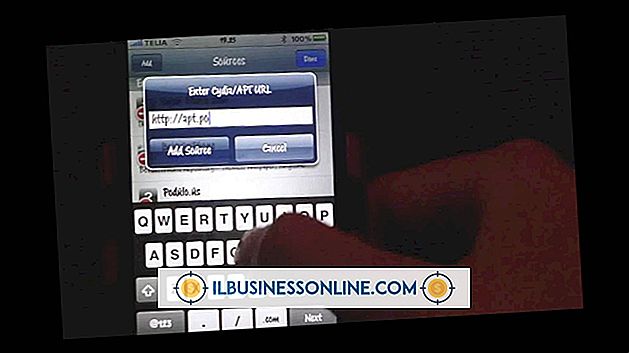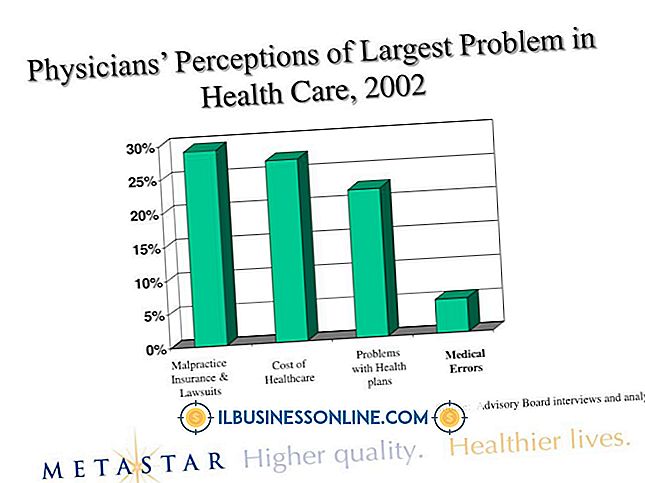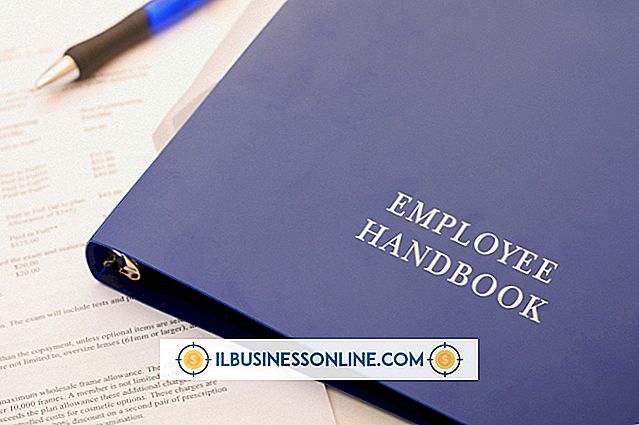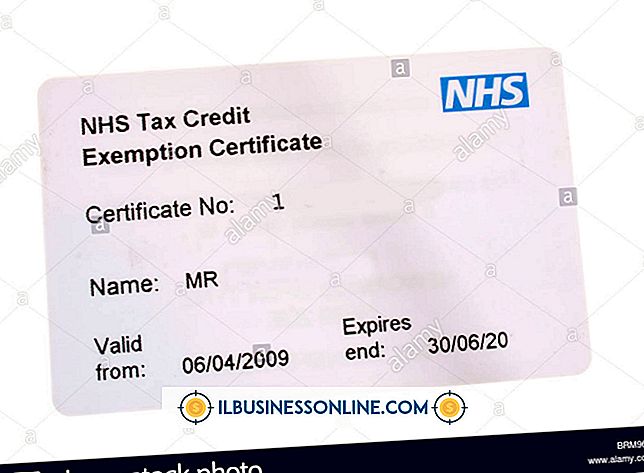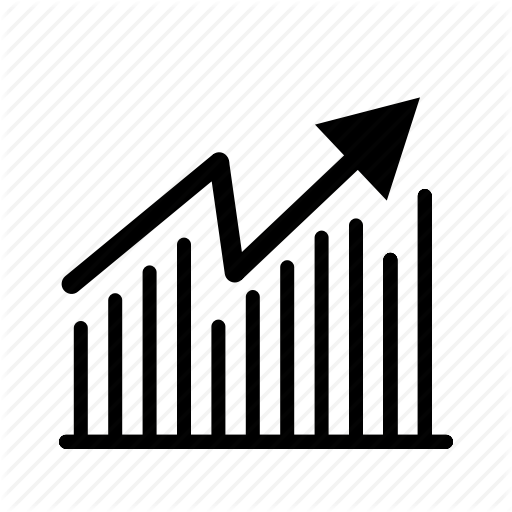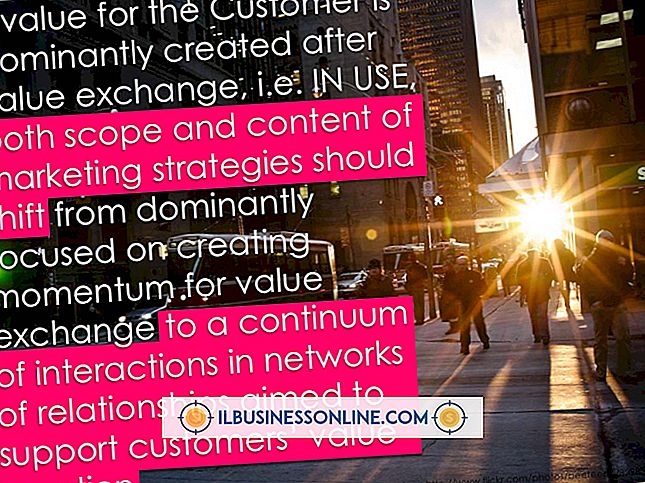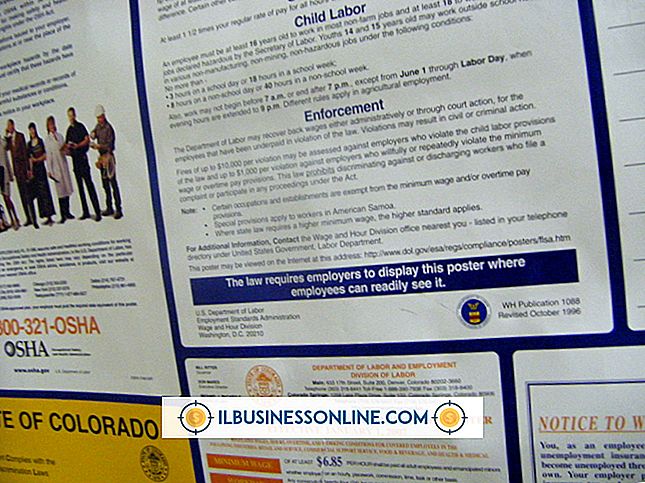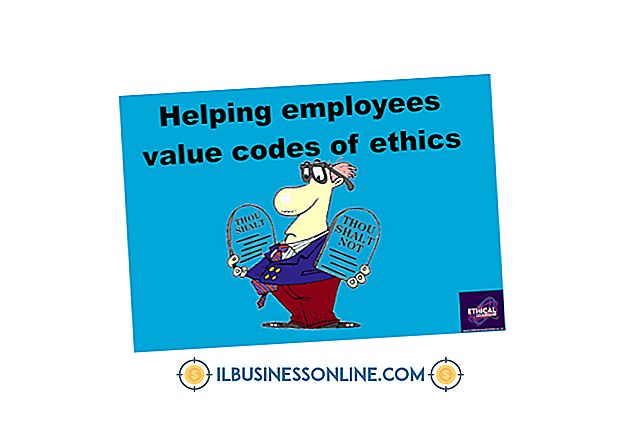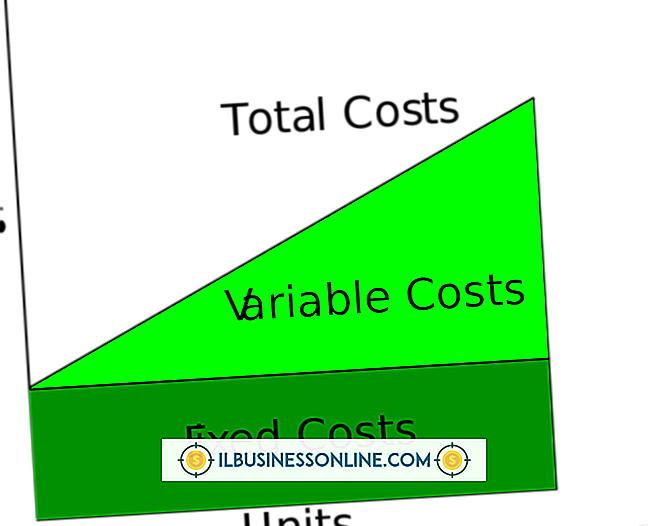Så här redigerar du en anteckning i Evernote

När du surfar på webben kan du upptäcka intressant eller informativt innehåll som kan gynna ditt företag. Om du lägger till Evernote i din webbläsare kan du spara det här innehållet till ditt Evernote-konto, bifoga anteckningar till det, granska sedan anteckningarna senare och dela dem ens på flera olika sätt. Efter att ha skapat en anteckning uppdaterar du texten, tar bort bilder och anpassar den på flera olika sätt med Evernotes redigeringsverktyg.
1.
Logga in på ditt Evernote konto. Dina bärbara datorer visas på vänstra sidan av sidan.
2.
Klicka på en av anteckningsblocken för att visa dess lista med anteckningar. Varje anteckning visar titeln du gav den när du skapade noten, liksom några rader text från anteckningen.
3.
Klicka på noten du vill redigera. Panelen på höger sida av sidan visar notens innehåll.
4.
Klicka på den pennformade ikonen längst upp på noten. Detta är redigeringsknappen som byter anteckning i redigeringsläge.
5.
Ändra notatens titel, om det behövs, genom att skriva en ny titel i textrutan högst upp på panelen.
6.
Flytta till notens text och ändra den texten efter behov. Markera text och klicka på formateringsknappar som "Fet" och "Kursiv" för att formatera din text. Evernote-redaktören fungerar som en vanlig ordbehandlare.
tips
- Lägg till taggar i en anteckning medan du redigerar det genom att skriva nya taggar i textrutan Lägg till etiketter. Du kan också lägga till en plats i din anteckning genom att klicka på ikonen Lägg till plats och skriva värden för latitud och longitud i de angivna textrutorna.
- För att radera en bild från din anteckning, klicka på noten för att välja den och tryck på "Radera" -tangenten. Tryck på "Ctrl-Z" för att ångra en ändring för att ta bort den raderade bilden.
- Om du lägger till en URL till en anteckning medan du skapar den visas den webbadressen i en textruta under notens titel i redigeraren. Ändra den webbadressen, om det behövs, genom att ange en ny.